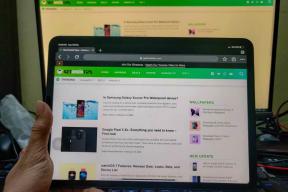So löschen Sie die Cache-Partition auf Archos 55 Diamond Selfie
Anleitung Zur Fehlerbehebung / / August 05, 2021
Benutzerdefiniertes ROM | CyanogenMod | Android Apps | Firmware-Update | MiUi | Alle Lager ROM | Lineage OS |
Haben Sie jemals darüber nachgedacht, wo all Ihre Einstellungen, temporären Browserdateien, Protokolle und andere App-Bits gespeichert werden? Nun, diese werden in kleinen Dateien gespeichert, die als Cache bekannt sind. Sie sollten es von Zeit zu Zeit endgültig löschen. In diesem Handbuch erfahren Sie, wie Sie die Cache-Partition in Archos 55 Diamond Selfie löschen.
Das Archos 55 Diamond Selfie verfügt über ein 5,5-Zoll-IPS-LCD-Display mit einer Bildschirmauflösung von 1080 x 1920 Pixel. Es wird von einem Qualcomm Snapdragon 430 MSM8937-Prozessor mit 4 GB RAM betrieben. Das Telefon verfügt über 64 GB internen Speicher mit erweiterbarer Speicherunterstützung von 128 GB über eine microSD-Karte. Die Kamera des Archos 55 Diamond Selfie verfügt über eine 16-Megapixel-Rückfahrkamera mit Dual-LED-Zweifarbblitz und eine 8-Megapixel-Frontkamera für Selfies. Es wird von einem nicht entfernbaren Lithium-Ionen-Akku mit 3.000 mAh unterstützt. Archos 55 Diamond Selfie hat auch einen Fingerabdrucksensor auf der Rückseite.

Schritte zum Löschen der Cache-Partition auf Archos 55 Diamond Selfie
- Schalte das Gerät aus
- Halten Sie die Lauter-Taste, die Home-Taste und die Ein- / Aus-Taste gedrückt
- Wenn der Bildschirm ohne Befehl angezeigt wird, tippen Sie auf den Bildschirm
- Markieren Sie mit den Lautstärketasten die Cache-Partition löschen und wählen Sie sie mit dem Netzschalter aus
- Bestätigen Sie mit der Option Ja
- Das ist es! Auf diese Weise löschen Sie die Cache-Daten und beschleunigen Ihr Gerät.
Ich hoffe, diese Anleitung war hilfreich, um die Cache-Partition auf Archos 55 Diamond Selfie zu löschen